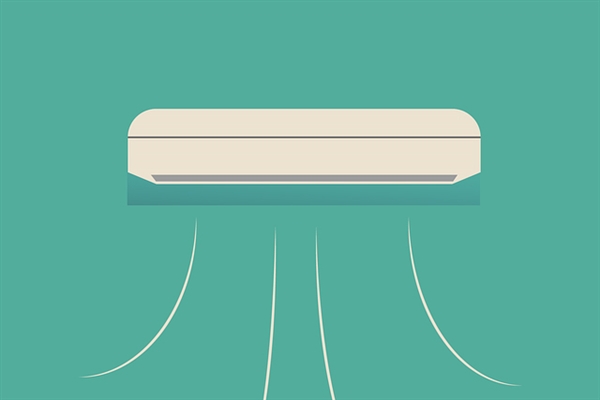Linux如何查看目录下的所有文件?用ls(list)查看当前目录下的所有文件和子目录。Ls查看目录下的文件,怎么区分是目录还是文件呢?
第一种方式,我们可以通过颜色来区分目录和文件。默认情况下,目录显示为蓝色;普通文件显示为黑色;可执行文件显示为草绿色;链接文件显示淡蓝色(相当于windows下的快捷方式)。
第二种方式,我们可以通过参数来查看文件
选项-F
#ls -F
-F选项会在每个目录后面加上/,可执行文件后加*,在链接文件后加上@。这个选项在某些无法显示颜色的终端上会起到作用。
-a参数 显示目录下面所有文件,通常情况下,目录下面的隐藏文件是不会显示出来的,只有通过-a参数,来查看目录下面隐藏的文件。
#ls -a
#ls -af
那么文件前面的“.”就是目录下隐藏的文件。
-l参数查看文件的各种属性
#ls -l
总共有8个不同的信息栏。从左至右依次表示:
文件的权限标志。文件的链接个数。文件所有者的用户名。该用户所在的用户组组名。
文件的大小。最后一次被修改时的日期。最后一次被修改时的时间。文件名。
Ls 后面加上路径名可以查看该子目录中的内容
#ls /etc/init.d/
Cat命令可以查看普通文件(通常这是一个文本文件)后面加文件名
可以使用ls查看目录下面的文件名,查到的文件名加cat 命令查看文件的详细内容。
#cat cxw
那么查看文件的详细内容,文件内容比较庞大的时候可以用哪些参数来帮助我们快速查找我们想要的信息呢?
首先,我们可以使用-n参数,在每一行前显示行号。
#cat -n cxw
其次,使用grep过滤(搜索关键词)。
#grep | cxw
如我们在指定文件中查找字母a,可以指定多个文件如cxw cxx
#grep a cxw cxx
如果查sun list 关键词,必须加单引号把空格包含进去。
#grep ‘sun list’ cxw
严格来说,grep通过“基础正则表达式(basic regular expreession)进行搜索。和grep相关的一个工具egrep,除了使用“扩展的正则表达式(extended regular expression)”,egrep和grep完全一样。“扩展正则表达式”能够提供比“基础正则表达式”更完整的表达规范。
head和tail查看文件开头和结尾。可以使用-n参数来指定显示的行数。
#head -n 10 cxw cxx
== > cxw < ==
Read
== > cxx < ==
English
Head命令的默认输出是包括了文件名的(放在== > < ==之间)tail的用法和head相同。
#tail -n 10 cxw cxx
== > cxw < ==
Read
== > cxx < ==
English
More和less查看部分内容
Cat命令会一次将所有内容显示在屏幕上,当文件长达几十页的时候,我们查找内容需要用到more命令来一页一页地显示文件内容,more命令在最后会显示百分比,表示已显示内容占整个文件的比例。按下空格键向下翻动一页,按Enter键向下滚动一行。按Q键退出。
Less和more命令类似,但是less命令的功能比more命令功能强大。我们来看下less命令功能有哪些强大之处。
1,使用光标键在文本文件中前后(左右)滚屏。
2,用行号或百分比作为书签浏览文件。
实现复杂的检索、高亮显示等操作。
3,兼容常用的字处理程序(如Emacs、Vim)的键盘操作。
4,阅读到文件结束时less命令不会退出。
5,屏幕底部的信息提示更容易控制使用,而且提供了更多的信息。
下面看一下less命令的使用方法。以/boot/grub/config.cfg文件为例
#less /boot/grub/config.cfg
Less在屏幕底部显示一个冒号“:”等待用户输入命令。可以按空格键向下翻一页。按B键向上翻一页。也可以用光标键向前向后甚至左右移动。
如果在文件中要搜索某些关键字可以使用正斜杠“/”加上搜索的关键字。Less会把找到的第一个搜索目标高亮显示。要继续查找相同的内容,只要再次输入正斜杠“/”,并按下回车键即可。
使用带-M参数的less命令可以显示更多的文件信息:在文件的底部显示这个文件的路径文件名以及文件的总页数,当前页码,当前页数的百分比。最后按下Q键可以退出less进程返回shell提示符。
阅读前请先查看【免责声明】本文内容由互联网用户自发贡献,该文观点仅代表作者本人,本站仅供展示。如发现本站有涉嫌抄袭侵权/违法违规的内容,请发送邮件至 1217266901@qq.com 举报,一经查实,本站将立刻删除。 转载请注明出处:https://jingfakeji.com/tech/11398.html